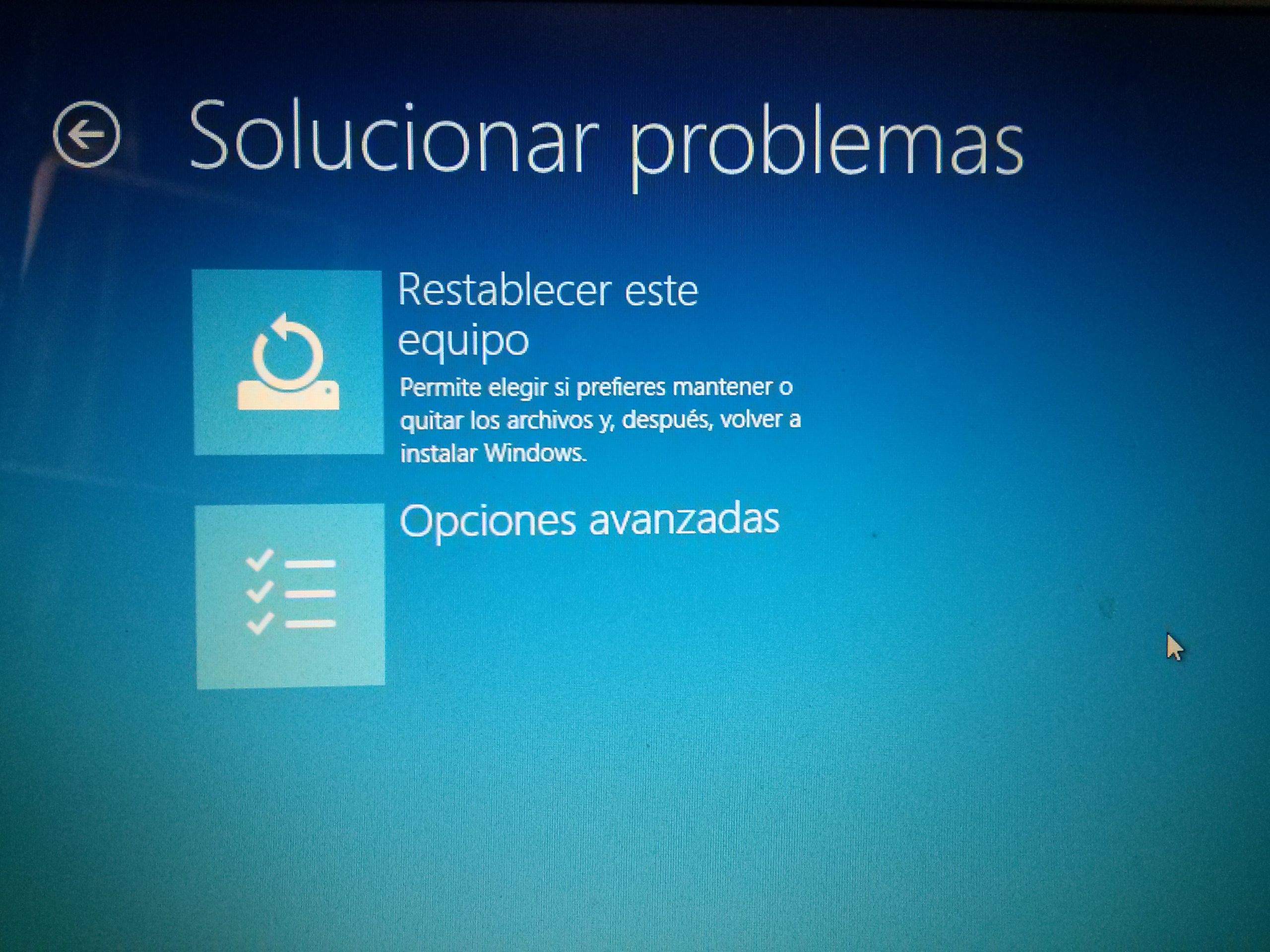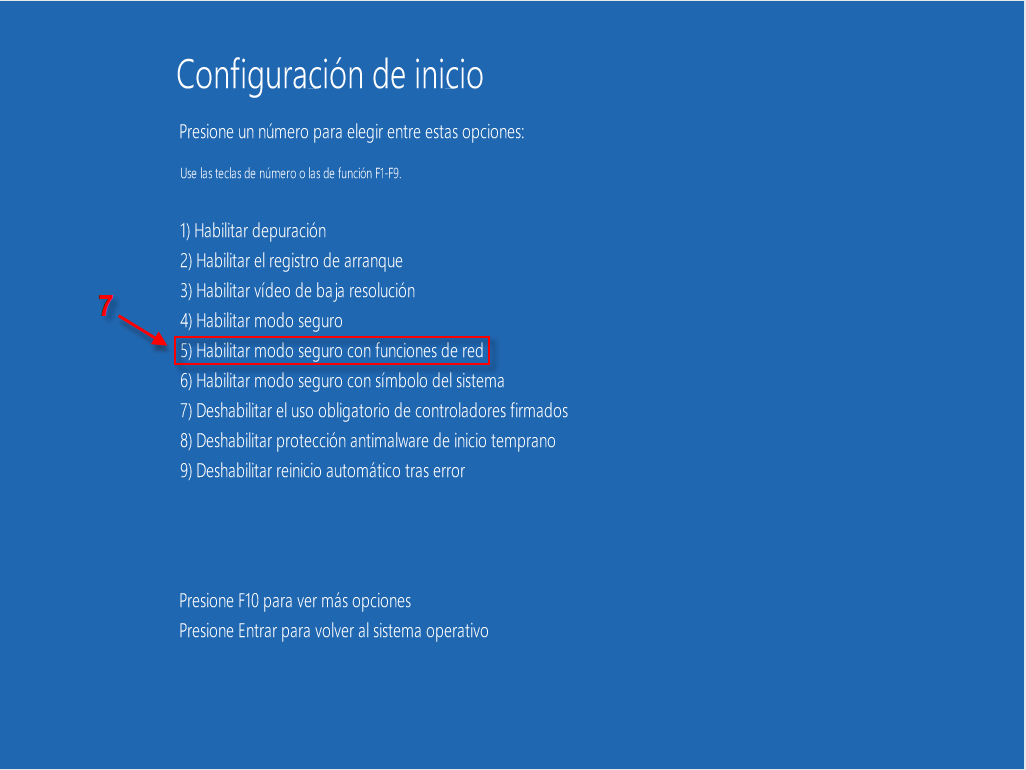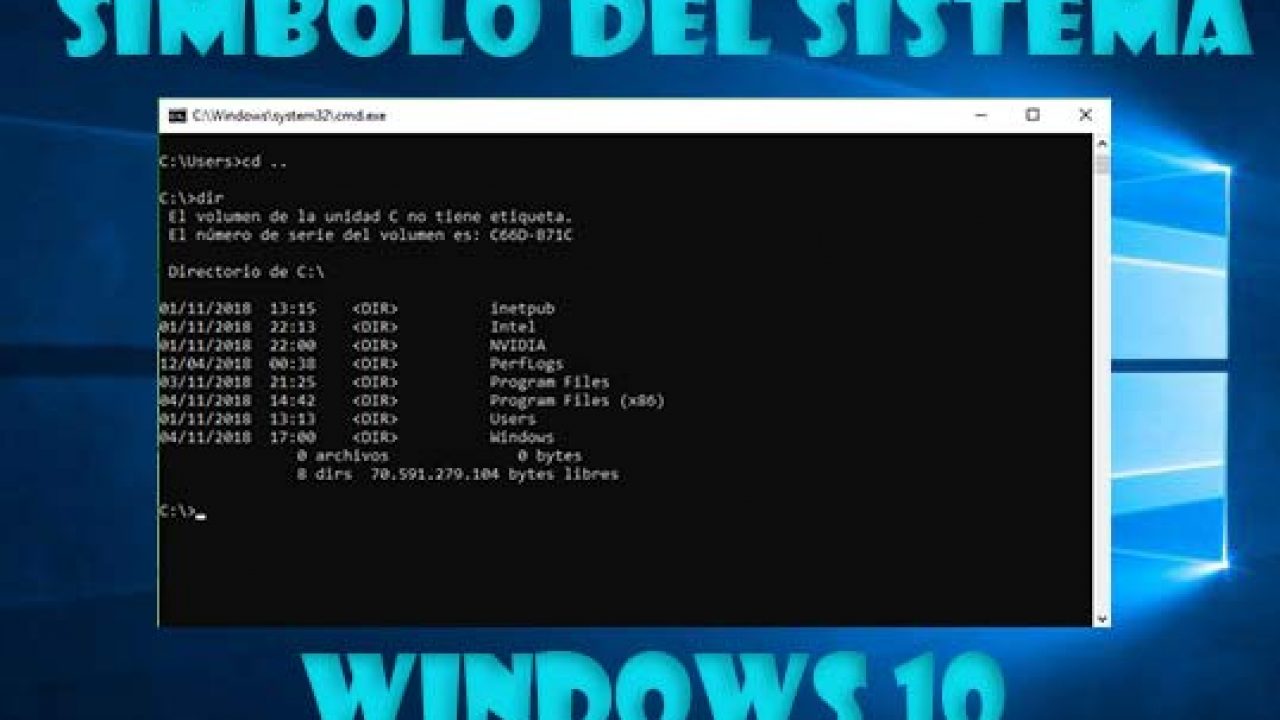Seguro te has preguntado alguna vez ¿para qué sirve el modo seguro en Windows 10? Si es así, estás en el lugar correcto, pues aquí te enseñaremos todo lo que necesitas saber del modo seguro en Windowa 10.
¿Para qué sirve el modo seguro en Windows 10?
¿Quieres saber para qué sirve el modo seguro en Windows 10? En este artículo encontrarás todo lo relacionado con este interesante tema, desde su significado hasta su utilidad y formas de iniciar.
¿Qué es el modo seguro en Windows?
El modo seguro en Windows es una alternativa de arranque que se utiliza principalmente cuando el sistema operativo es inestable. De tal manera que la computadora se inicia únicamente con los drivers y servicios mínimos para su funcionamiento y operatividad.
Al respecto, es importante advertir que mientras el modo seguro se encuentra activo, la funcionalidad del equipo es reducida. De igual manera, debemos tener claro que no siempre es posible recuperar el 100% del funcionamiento del sistema operativo.
¿Para qué sirve el modo seguro en Windows 10?
En términos generales, el modo seguro sirve para devolver la tranquilidad al funcionamiento del equipo. Así pues, si no entiendes la importancia de la seguridad de Windows 10, la respuesta es bastante sencilla.
En principio, el modo seguro en Windows 10 permite eliminar cualquier amenaza de virus o de malware que esté presente en el equipo. Así como también brinda la oportunidad de arreglar algún driver que se encuentre dañado.
Adicionalmente, permite restablecer el sistema a una versión anterior, si la actual nos está dando problemas. Además, podemos desinstalar programas o aplicaciones, así como también es posible actualizar los drivers del equipo; no obstante, no se puede instalar ningún software.
En definitiva, el modo seguro de Windows nos permite realizar las tareas de mantenimiento básicas que nos ayudan a optimizar el funcionamiento del equipo. Al respecto, esto es posible gracias a la opción de diagnóstico del sistema, la cual le brinda al usuario la oportunidad de arreglar la mayoría de los problemas por su propia cuenta.
¿Cómo funciona el modo seguro de Windows 10?
Básicamente, cuando el modo seguro inicia el sistema operativo deshabilita de forma temporal una serie de unidades, tanto internas como externas, menos los dispositivos básicos de entrada y salida de datos. Esto con la finalidad de evitar que algún virus, malware o driver en conflicto, interfiera con el arranque del equipo.
De tal manera que, cuando el administrador queda visible, es posible acceder, modificar o eliminar los archivos que afectan el buen funcionamiento del sistema. Al respecto, claro está que se necesitan los permisos de dicho administrador, pues de otra forma no es posible acceder al sistema y mucho menos modificar alguno de sus elementos.
¿Qué tipos de modo seguro existen en Windows 10?
En términos generales, el menú de Configuración de inicio nos permite elegir entre tres opciones de modo seguro. Éstas son:
Modo seguro: Permite el inicio de Windows únicamente bajo los drivers y servicios mínimos para su arranque. Se activa presionando la tecla F4.
Modo seguro con funciones de red: Esta opción permite el inicio de Windows en modo seguro, a la vez que posibilita el acceso a Internet y a la red. Funciona presionando la tecla F5.
Modo seguro con símbolo del sistema: En términos generales, esta opción inicia el modo seguro con una ventana de líneas de comandos y se activa cuando pulsamos la tecla F6. Es un método avanzado, cuyo uso es aconsejado preferiblemente si se trata de especialistas en el área.
En el siguiente vídeo puedes ver las funciones de cada una de las opciones relacionadas con el inicio en modo seguro en Windows.
No obstante, más adelante te mostraremos cómo iniciar el modo seguro con símbolo del sistema. Al respecto, es importante aclarar que este método se emplea cuando no aparece la Configuración de inicio en la pantalla.
¿Qué debo hacer para iniciar el modo seguro en Windows 10?
Iniciar el modo seguro en Windows 10 es más sencillo de lo que pudieras pensar. Pues sólo necesitamos presionar la tecla Shift, a la misma vez que damos click en la opción de Reinicio, dentro del menú Inicio.
Otra forma de iniciar el modo seguro en Windows 10 es acceder a la configuración del sistema, mediante la herramienta Msconfig. Para ello, abrimos el menú Ejecutar a través del comando Logo Win + R, escribimos Msconfig y damos click sobre la opción Aceptar.
A continuación, en la pestaña Arranque, seleccionamos la opción Arranque a prueba de errores, dejando tildada la casilla correspondiente a Mínimo. Finalmente, damos click en Aceptar para guardar los cambios efectuados.
En el siguiente vídeo, puedes ver más información sobre este tema, pues te mostramos tres formas diferentes de obtener buenos resultados.
¿Existe otro procedimiento para iniciar el modo seguro en Windows 10?
En efecto, Windows 10 nos ofrece otra alternativa para entrar al modo seguro. A continuación, te explicamos cómo lograrlo.
El primer paso es usar la caja de búsqueda para ir hasta las Opciones de recuperación de Windows. En la siguiente pantalla seleccionamos la opción Inicio avanzado y, posteriormente, damos click en Reiniciar ahora.
Lo siguiente es dar click sobre la opción Solucionar problemas y en la siguiente ventana, seleccionamos Opciones avanzadas. Luego, damos click en Ver más opciones de recuperación y posteriormente damos click en la opción Configuración de inicio.
A continuación, elegimos la opción Reiniciar. Al respecto, cuando el ordenador se reinicia, en pantalla aparecen todas las opciones disponibles: modo seguro, modo seguro en red y modo seguro con el símbolo del sistema.
De esta forma, dependiendo del modo elegido, debemos pulsar una de las siguientes teclas respectivamente: F4, F5 o F6; lo siguiente es iniciar sesión con nuestro usuario y clave de Windows; de esta forma hemos logrado entrar al modo seguro en Windows 10.
Finalmente, cuando terminamos de solucionar los problemas, vamos al menú Inicio y presionamos la tecla Iniciar/Apagar. Seguidamente, damos click donde dice Reiniciar para que el equipo arranque en modo normal.
¿Cómo puedo iniciar el modo seguro con símbolo del sistema?
En primer lugar, debemos encender el ordenador y presionar repetidamente la tecla Esc, hasta que aparezca el menú Inicio. Seguidamente, pulsamos la tecla F11 y, en la lista de opciones que se nos muestran, elegimos Solucionar problemas.
A continuación, damos click donde dice Opciones avanzadas y, en la siguiente pantalla, seleccionamos el símbolo del sistema. Cuando se abre la próxima ventana, es el momento de introducir el comando acorde con nuestra preferencia.
Comandos
Al respecto, según lo que ya hemos mencionado, tenemos tres posibles opciones para iniciar el modo seguro en Windows 10. Éstas son:
Modo seguro: Escribimos el comando bcdedit / set {default} safeboot minimal. Seguidamente presionamos la tecla Enter.
Modo seguro con conexión en red: El comando indicado para esta opción es, bcdedit / set {default} safeboot nextwoork. A continuación, presionamos la tecla Enter.
Modo seguro con el símbolo del sistema: Esta opción es posible mediante la utilización de dos comandos, estos son: bcdedit / set {default} safeboot minimal y bcdedit / set {default} safebootalternateshell yes.
Al respecto, es importante advertir que es necesario presionar la tecla Enter luego de escribir el primer comando, y también después del segundo. Posteriormente, no importa cuál haya sido el comando utilizado, en pantalla se nos muestra un mensaje que indica que el procedimiento ha finalizado correctamente.
Acceso
A continuación, sólo resta dar click en la X que aparece en la esquina superior derecha de la pantalla. Así logramos cerrar la ventana y podemos elegir Continuar en la siguiente lista de opciones.
Finalmente, introducimos nuestro usuario y contraseña de Windows y accedemos al escritorio del equipo en modo seguro. Al terminar de efectuar los cambios, reiniciamos el equipo para salir de dicho modo.
No obstante, sin entramos mediante el símbolo del sistema no bastará con reiniciar la computadora. A continuación, te enseñaremos cómo salir del modo seguro en ese caso.
¿Cómo salgo del modo seguro con el símbolo del sistema?
El proceso para salir del modo seguro con el símbolo del sistema en Windows 10, es muy similar al que seguimos para entrar. De esta manera, debemos apagar y encender el ordenador; luego presionamos repetidamente la tecla Esc hasta que el menú Inicio abra.
Posteriormente, presionamos la tecla F11 y seleccionamos la opción Solucionar problemas, seguido de Opciones avanzadas. A continuación, damos click en el símbolo del sistema y, en la siguiente pantalla, escribimos el comando que nos permita salir del modo seguro.
De esta forma, escribimos bcdedit / deletevalue {default} safeboot y presionamos la tecla Enter. Finalmente, cerramos la ventana dándole click a la X que aparece en la esquina superior derecha de la pantalla, y elegimos la opción Continuar para que el equipo arranque en modo normal.
¿Qué hago si mi sistema operativo es anterior a Windows 10?
Igual como sucede con Windows 10, iniciar el modo seguro en versiones anteriores es bastante sencillo. Por ejemplo, si tu sistema operativo es Windows 8, basta con sólo mantener presionada la tecla Shift, a la misma vez que damos click sobre el botón de Inicio/Apagar.
Por el contrario, si tu sistema operativo es anterior a Windows 8 el procedimiento es un poco menos sencillo. Pues en este caso, debemos esperar que la computadora se inicie desde la BIOS, pero antes de que cargue la pantalla de inicio de Windows.
De tal forma que ese es el momento justo para mantener presionada la tecla F8. Seguidamente, dentro la lista que aparece a continuación, seleccionamos la opción Modo seguro.
¿Cuál es la diferencia entre el modo seguro en Windows 10 y el modo normal?
La diferencia entre el modo seguro en Windows 10 y el modo normal radica, principalmente, en la velocidad de arranque y en la posibilidad de probar configuraciones para resolver algún problema en particular. Entre ellos, los que hemos mencionado con anterioridad: desde eliminar virus y códigos maliciosos, hasta corregir fallas en drivers o aplicaciones, incluso actualizar programas o volver a versiones anteriores del sistema operativo.
Si quieres aprender un poco más sobre este tema, te invito a leer el artículo: Reparar inicio Windows 10 ¡Hágalo Correctamente!.
Por otra parte, cuando se inicia el modo seguro la pantalla del monitor se mantiene de color negro; además, en cada una de las esquinas indica que dicho modo se encuentra activado. Finalmente, en la parte superior de la pantalla se muestra la versión del sistema operativo.
Advertencias
Aún cuando hemos explicado con detalles para qué sirve el modo seguro en Windows 10, es necesario advertir sobre algunos aspectos. En primer lugar, esta herramienta de inicio es también conocida como Modo a prueba de fallos.
Por otra parte, suele ser necesario probar con varias configuraciones antes de encontrar la raíz del problema y, por ende, la solución del mismo. En otras palabras, a veces tenemos que alternar varias veces entre el inicio en modo seguro y el inicio en modo normal, hasta verificar que el inconveniente ha desaparecido.
Finalmente, en general, el modo seguro en Windows 10 resulta bastante confiable a la hora de diagnosticar y resolver problemas inherentes al funcionamiento del ordenador. Sin embargo, no siempre es posible solucionar todos los problemas del equipo, pues algunas veces el daño simplemente es irremediable.
Sobre este último aspecto, si ese es el caso, lo mejor es instalar nuevamente el sistema operativo desde cero. Al respecto, lo más recomendable es hacer antes una copia de seguridad de toda la información que queremos mantener.